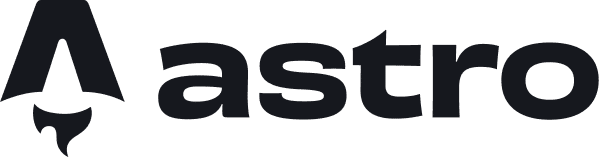
¿Te imaginas crear sitios web súper rápidos, optimizados y sin complicaciones? Astro es un framework de JavaScript pensado para que los desarrolladores puedan construir sitios estáticos y dinámicos de manera eficiente. Si eres principiante, esta guía es para ti.
¿Qué es Astro?
Astro es un framework moderno de JavaScript diseñado para construir sitios web que sean rápidos, eficientes y fáciles de mantener. A diferencia de otros frameworks que envían grandes cantidades de JavaScript al navegador, Astro se especializa en generar HTML estático por defecto, haciendo que tus sitios carguen de manera casi instantánea.
Astro sigue un enfoque llamado “Island Architecture” (Arquitectura de Islas), lo que significa que combina lo mejor de los sitios estáticos con las aplicaciones dinámicas. Esto le permite ofrecer el máximo rendimiento al enviar solo lo que el usuario realmente necesita.
Características principales de Astro
HTML estático por defecto:
A diferencia de frameworks como React o Vue, que generan aplicaciones web completas en el cliente, Astro genera HTML puro. Esto significa que tus páginas funcionan rápido sin necesidad de cargar JavaScript innecesario.
Debes saber:
Si tienes un blog, Astro creará páginas HTML completas que los navegadores pueden cargar instantáneamente, incluso sin JavaScript habilitado.
Flexibilidad de frameworks:
Aunque genera HTML por defecto, Astro te permite usar componentes de frameworks populares como: React, Vue , Svelte …
Incluso puedes mezclar varios frameworks en un mismo proyecto, lo que lo hace muy versátil.
Soporte para contenido dinámico y estático:
- Astro está diseñado para manejar contenido de cualquier tipo, desde sitios web estáticos (como blogs o portafolios) hasta aplicaciones dinámicas que requieren interactividad.
Optimizado para rendimiento:
- Gracias a su enfoque minimalista, Astro envía solo los recursos necesarios. Esto mejora los tiempos de carga y reduce el consumo de datos del usuario.
Cero JavaScript (cuando no es necesario):
- Por defecto, Astro no envía JavaScript al navegador, pero si necesitas interactividad (como menús desplegables o formularios), puedes agregarlo solo en los componentes que lo requieran.
¿Por que deberías usar Astro?
Astro se está convirtiendo en una de las herramientas favoritas entre desarrolladores web. A continuación, te explico las principales razones por las que deberías considerar usar Astro en tu próximo proyecto:
1. Rendimiento increíble
Astro se centra en enviar solo HTML estático al navegador por defecto. Esto significa:
Debes saber:
Frameworks como React o Vue renderizan en el cliente, lo que puede ralentizar la página. Astro, en cambio, entrega HTML puro, pero si necesitas interactividad, puedes habilitar JavaScript donde realmente importa.
2. Flexibilidad: Usa tus frameworks favoritos
Astro es un framework agnóstico. Esto significa que puedes combinar múltiples frameworks en un solo proyecto, como:
Por ejemplo, puedes tener un componente en React en una parte de la página y uno de Vue en otra, todo funcionando perfectamente.
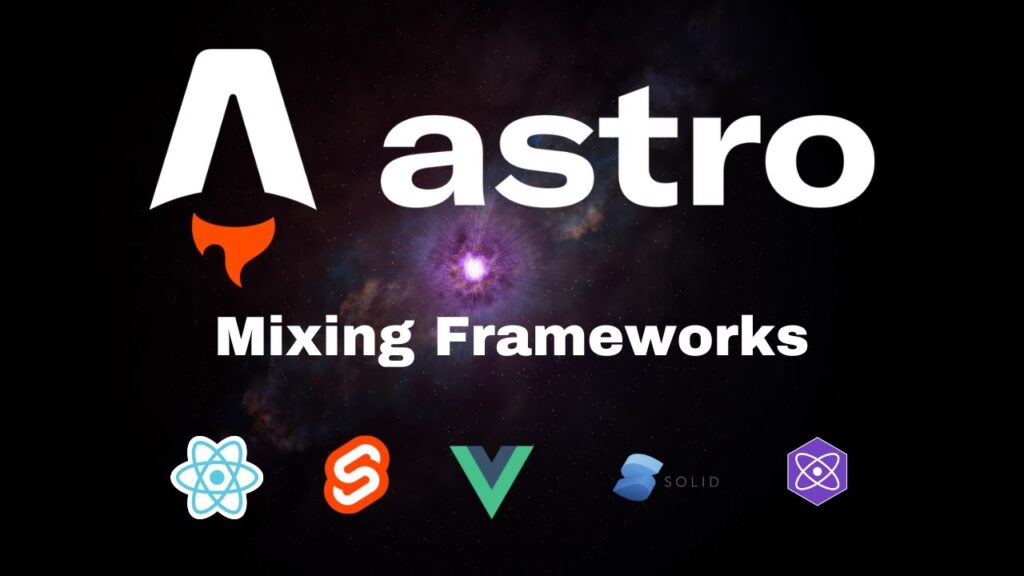
3. Optimizado para SEO
Los motores de búsqueda prefieren sitios rápidos y fáciles de indexar. Astro genera HTML estático por defecto, lo que significa:

4. Menor complejidad en el desarrollo
Astro es fácil de aprender porque:
Instalación de Astro
Tu primer proyecto paso a paso
Antes de comenzar, asegúrate de tener Node.js y npm instalados en tu equipo. Si no los tienes, descarga la versión LTS desde Node.js
Paso 1: Crea un nuevo Proyecto Astro
npm create astro@latest nombredetuproyectoesto inicializa el proceso de creación de un nuevo proyecto Astro.
Paso 2: Configura el proyecto
Después de ingresar el comando del paso uno debes de configurar el proyecto, a continuación te daré las opciones y una explicación muy breve sobre que se trata:
Escoge una plantilla:
Puedes moverte entre las opciones con las flechas de tu teclado, y para seleccionar la opción presiona enter
Instala dependencias:
Presiona y para si o presiona n para no
Inicializa un repositorio :
Este opción te permite iniciar un repositorio git, literalmente te ahorra 2 segundos de tu vida ya que se ejecuta el comando git init, así que siempre es recomendable inicializarlo
Paso 3: Ejecutar el servidor de desarrollo
Una vez finalizada la instalación y configuración accede a la carpeta donde se creo tu proyecto ya sea con comando cd en la consola o accediendo desde el explorador de archivos y abriendo la consola:
Ejecuta el comando :
npm run devEste comando iniciara tu servidor y podrás ver tu proyecto en http://localhost:4321/
Todos los cambios que hagas en el código se verán relejados instantáneamente en el navegador